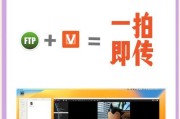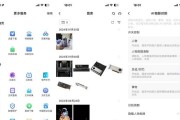格式化内存卡的正确步骤是什么?
在数字设备中使用内存卡存储数据时,有时会遇到卡不识别、数据损坏或读写速度下降等问题。这时候,格式化内存卡通常能解决问题。但格式化需要正确执行,以避免数据丢失或损坏。本文将详细介绍格式化内存卡的正确步骤,并提供一些使用技巧和常见问题解答。
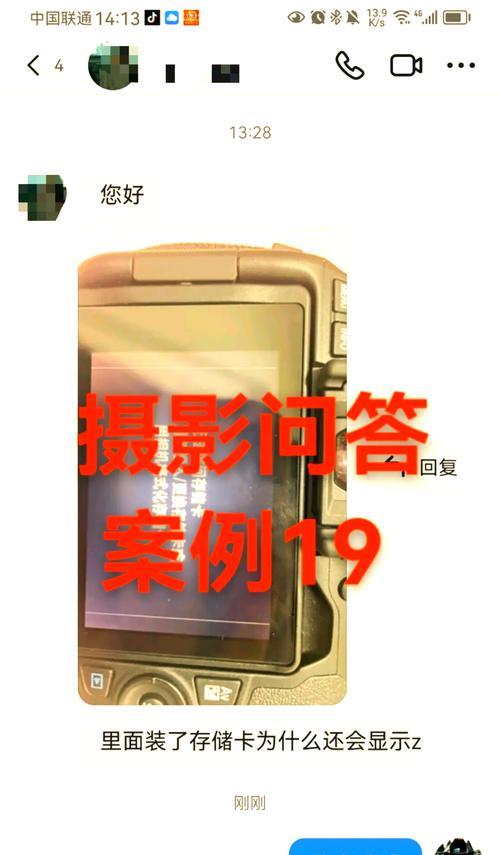
一、准备阶段
在开始格式化之前,首先我们要做好准备工作,这一步骤至关重要。
1.备份内存卡数据
虽说格式化旨在修复问题,但为了防患未然,建议提前使用电脑或其他设备将内存卡中的重要数据备份。一旦格式化过程出现问题,数据才不会丢失。
2.检查内存卡兼容性
确保你将要格式化的内存卡兼容于你的设备。不同设备对卡的格式(如FAT32,exFAT等)支持程度不一,选择合适的格式化类型非常重要。

二、设备连接
使用读卡器将内存卡连接到电脑上,并确保设备能够正常识别该卡。
1.选择合适的连接方式
桌面电脑可用USB读卡器,而笔记本电脑可能自带读卡槽。确保连接正确,设备能认出内存卡。
2.打开电脑的"我的电脑"或"此电脑"
在弹出的界面中,找到代表内存卡的盘符,记住这个位置,因为之后的格式化过程中会用到。
三、格式化内存卡的步骤
这是文章的核心部分,我们将细化步骤,确保用户能准确而安全地完成格式化。
1.打开“我的电脑”
在Windows系统中,点击“开始”菜单,输入并选择“我的电脑”(或“此电脑”,视Windows版本而定)。
2.找到内存卡盘符并右键点击
在弹出的菜单中,选择“格式化”选项。
3.选择正确的文件系统
根据你的设备和内存卡容量,选择最适合的文件系统。大多数内存卡推荐使用exFAT,因为它容量大且兼容性好。
4.确认格式化选项
确保勾选了“快速格式化”选项,除非需要进行彻底的格式化检查。注意,选择其它选项可能需要更长的时间。
5.开始格式化
点击“开始”按钮后,将会弹出提示确认是否要格式化此设备。确认无误后,点击“确定”。
6.等待格式化完成
格式化可能需要几秒到几分钟不等,具体取决于内存卡的大小和写入速度。
7.格式化完成后安全弹出内存卡
在确保"安全弹出硬件"提示出现后,再从电脑上安全移除内存卡。

四、格式化后的检查
确保格式化过程成功且无误,是整个过程的结束步骤。
1.检查格式化后的内存卡
将内存卡重新放回原来或另一台兼容的设备中,检查是否可以正常使用。
2.传输文件测试
尽量尝试不同大小的文件,确保内存卡的读写功能正常。
五、常见问题与解决方法
1.内存卡在电脑上无法识别
尝试重新插拔内存卡或读卡器;
检查设备管理器中是否有未识别的设备,尝试更新驱动程序;
检查是否有磁盘错误或分区问题,并尝试使用磁盘管理器进行修复。
2.格式化中出现错误
停止格式化并检查内存卡是否有物理损坏;
使用数据恢复软件尝试恢复重要数据;
如果问题持续,可能需要更换内存卡。
六、实用技巧和额外提示
一次性写入(WriteOnceReadMany,简称WORM)格式
如果需要保存一些重要数据,可以考虑将内存卡设置为WORM格式,防止数据被覆盖或删除。
定期格式化内存卡
定期格式化有助于维护内存卡的读写性能,延缓老化过程。
注意版权和隐私
格式化后,确保所有数据已被彻底清除,特别是私人或机密文件。
七、结语
通过以上步骤,您应该能顺利完成内存卡的格式化操作。切记,每次格式化前都要确保数据备份,以防意外丢失。只有了解格式化内存卡步骤,才能在出现问题时及时解决,保证数据存储的安全稳定。
标签: #内存卡